重装笔记本系统Win8.1教程(一步步教你如何重装Win8.1系统,让你的笔记本焕然一新)
在使用笔记本电脑的过程中,难免会遇到系统出现各种问题的情况,例如运行缓慢、频繁死机、无法正常启动等。而重装操作系统则成为解决这些问题的有效方法之一。本文将为大家详细介绍如何重装笔记本系统Win8.1,帮助你轻松解决系统问题,让你的笔记本焕然一新。
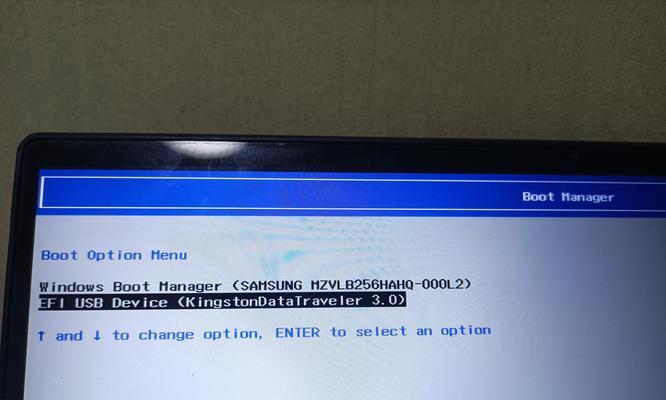
一、备份重要数据
在进行系统重装之前,务必备份重要的个人数据,包括文档、照片、音乐等。可以使用U盘、移动硬盘或者云存储进行备份。
二、查找系统安装光盘或U盘
在开始重装之前,需要先准备好系统安装光盘或U盘。如果你购买笔记本时附带了系统安装光盘,那么可以直接使用光盘。如果没有光盘,则可以使用官方网站下载系统镜像,并制作成启动U盘。
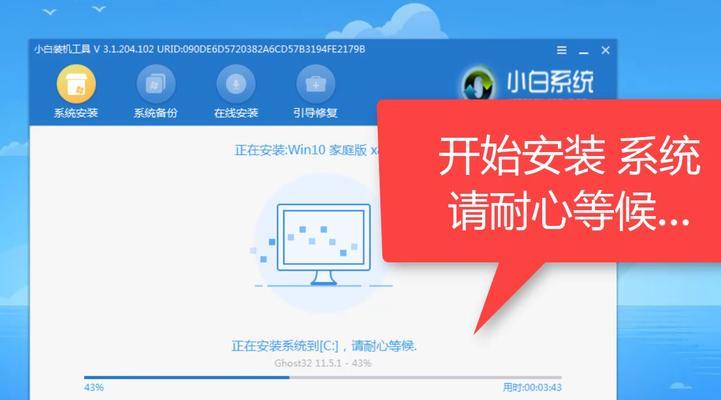
三、设置BIOS启动项
重启电脑后,在开机时按下相应的按键(通常是F2、F12或Del键)进入BIOS设置界面。在BIOS设置界面中,找到启动项设置,将光盘或U盘设置为第一启动项。
四、重启并进入系统安装界面
保存设置后,退出BIOS设置界面。电脑将会自动重启,在重启时按下任意键,进入系统安装界面。
五、选择语言和地区
在系统安装界面中,选择你所使用的语言和地区,并点击下一步。

六、点击“安装现在”
在安装界面上,点击“安装现在”按钮,开始系统的安装过程。
七、接受许可协议
阅读并接受Microsoft软件许可条款,然后点击“我接受”。
八、选择安装类型
选择“自定义:仅安装Windows(高级)”,以全新的方式安装系统。
九、选择分区和格式化
在磁盘分区界面上,选择要安装系统的分区,并进行格式化操作。注意:这一步将会清空该分区上的所有数据,请务必确保已经备份好重要数据。
十、系统安装
等待系统自动安装完成,期间电脑可能会多次重启。
十一、输入用户名和密码
在系统安装完成后,输入你的用户名和密码,并进行一些基本的系统设置。
十二、安装驱动程序
根据你的笔记本型号,安装相应的驱动程序,以确保系统的正常运行。
十三、安装常用软件
安装一些常用的软件,如浏览器、办公套件、杀毒软件等。
十四、恢复个人数据
将之前备份的个人数据复制回电脑中相应的文件夹中,恢复个人数据。
十五、重装完成,享受新系统
至此,你已经成功重装了Win8.1系统。现在,你可以享受一个焕然一新的笔记本系统,重新开始工作或娱乐。
通过本文的教程,你学会了如何重装笔记本系统Win8.1。在遇到系统问题时,不再犯愁,只需要按照步骤进行重装,即可轻松解决问题。记得备份好重要数据,并谨慎操作,祝你顺利完成系统重装,并享受全新的电脑体验!













